Résumé : Curieux du chemin du dossier Notes ? Découvrez où sont stockées les notes sur Mac, et comment les sauvegarder ou les restaurer. Pour récupérer des notes supprimées ou disparues sur Mac, utilisez iBoysoft Data Recovery for Mac.
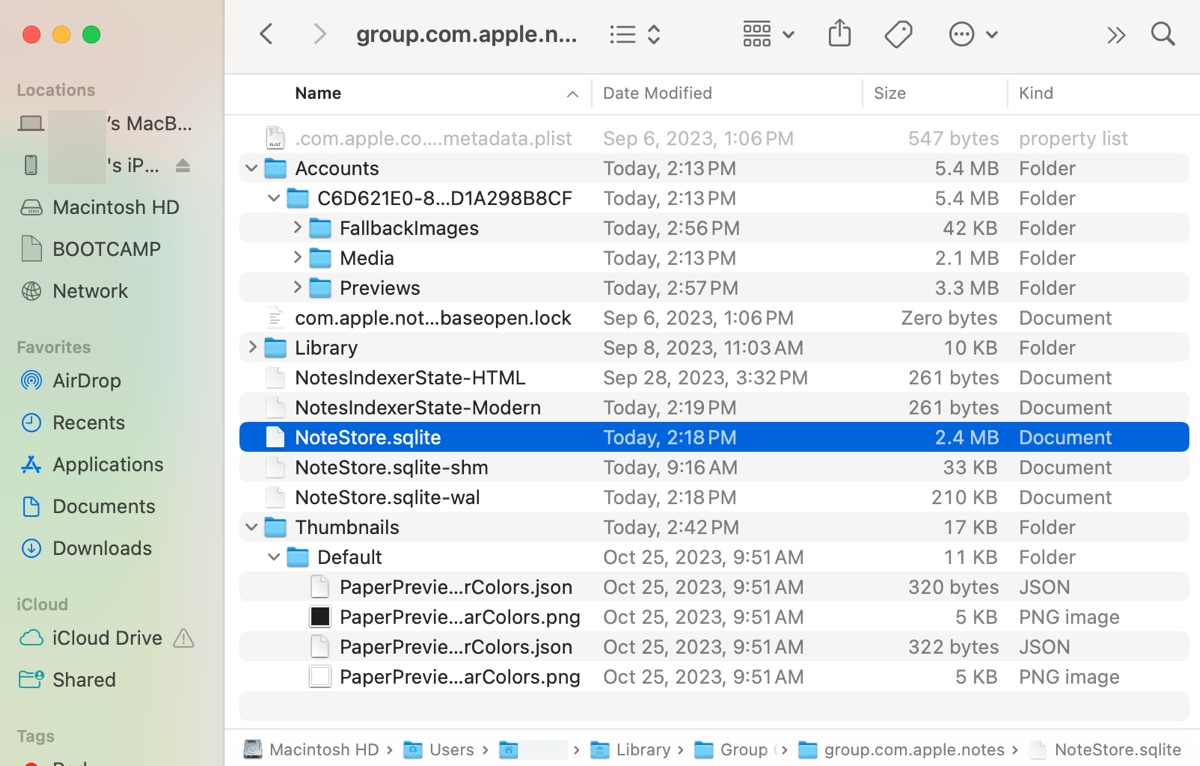
Nous accédons généralement à nos données de notes via l'application Notes sur Mac. Mais savez-vous où ces notes sont stockées sur votre Mac ? Si ce n'est pas le cas, ce post vous donnera la réponse. Comprendre le chemin du dossier Notes peut être utile si vous prévoyez de récupérer des notes supprimées ou disparues ou de les sauvegarder manuellement.
Où sont stockées les notes Apple sur Mac ?
Sur votre Mac, les fichiers de Notes sont stockés dans différents dossiers, selon qu'il s'agisse de notes locales ou de notes iCloud. Les fichiers contiennent généralement tout le texte des notes, photos, médias, films, vidéos, graphiques, dessins, gribouillages et tout autre type de données conservées dans l'application Notes.
Sachez que le chemin du dossier et les structures peuvent varier selon les versions de macOS. Les anciennes versions OS X ont tendance à avoir moins de sous-dossiers et de fichiers, tandis que les nouvelles versions de macOS en ont davantage.
Où sont stockées les notes locales sur Mac ?
Le chemin du dossier Notes pour celles stockées localement sur votre Mac est :
~/Library/Group Containers/group.com.apple.notes
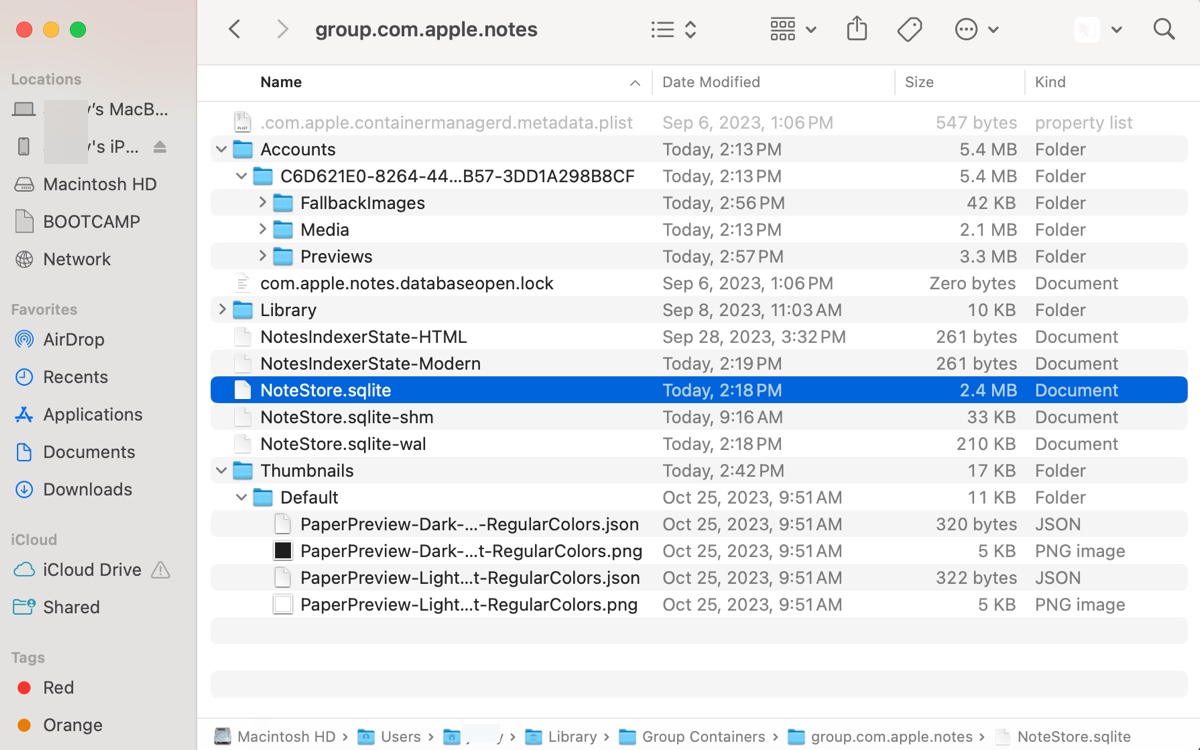
Dans ce répertoire, vous trouverez toutes les notes locales sur votre Mac, y compris les notes iCloud mises en cache. Voici un aperçu du contenu des notes :
NoteStore.sqlite : C'est là où les notes réelles sont stockées. C'est un fichier de base de données SQLite local, réservant toutes les notes et infos liées aux notes. Si vous voulez le consulter, vous aurez besoin d'un visionneur SQLite gratuit comme Liya, DBeaver, ou DB Browser for SQLite.
/Library/Preferences/group.com.apple.notes.plist: Il s'agit du fichier de préférences local de Notes, dont bon nombre de paramètres sont privés à Apple et ne peuvent pas être modifiés.
/Accounts/Previews: Il contient des fichiers PNG nommés avec un UUID unique généré par l'application Notes.
/Accounts/Media: Ce dossier stocke les médias que vous avez insérés dans Notes, comme de grandes images, des liens, des vidéos, et d'autres éléments.
.com.apple.containermanagerd.metadata.plist: C'est un fichier de préférences caché qui peut être révélé en maintenant enfoncée la touche Commande-Shift-Point. Il contient des métadonnées utilisées par Notes, comme les paramètres UUID, et des informations sur les ID d'utilisateur ou de groupe POSIX.
com.apple.notes.databaseopen.lock: C'est un fichier de verrouillage utilisé lorsque Notes s'exécute et qui est supprimé ou mis de côté lorsqu'il est fermé.
Si vous utilisez une version obsolète du système d'exploitation comme Mavericks, essayez plutôt le chemin suivant :
~/Bibliothèque/Container/com.apple.notes/Données/Bibliothèque/Notes
ou
~/Bibliothèque/Containers/com.apple.Notes/Données/Bibliothèque/CoreData/ExternalRecords
Où sont stockées les notes iCloud sur Mac?
La majorité des données des Notes iCloud est conservée sur les serveurs iCloud d'Apple via le framework CloudKit et l'API dans une base de données distante. Cela dit, lorsque vous ajoutez une note à iCloud, elle sera automatiquement synchronisée avec les serveurs iCloud. Bien que vous puissiez visualiser certains des fichiers de notes en utilisant l'interface web CloudKit, cela nécessite un compte de développeur Apple.
Alors que la plupart des données des Notes iCloud sont envoyées au serveur, il existe toujours certaines données partiellement miroitées stockées localement dans les dossiers suivants :
- ~/Bibliothèque/Containers/com.apple.Notes.datastore
- ~/Bibliothèque/Containers/Notes/Données
- ~/Bibliothèque/Containers/Notes/Données/Bibliothèque/Notes
- ~/Bibliothèque/Containers/Notes/Données/CloudKit
Partagez ces chemins de dossiers de Notes avec d'autres!
Comment accéder au dossier Notes sur Mac?
Le moyen le plus simple d'accéder au dossier Notes stocké sur Mac est via le menu Aller. Pour ce faire :
- Ouvrez une fenêtre du Finder.
- Choisissez Aller > Aller au dossier dans la barre de menu.
- Collez le chemin de votre dossier Notes et appuyez sur Entrée.
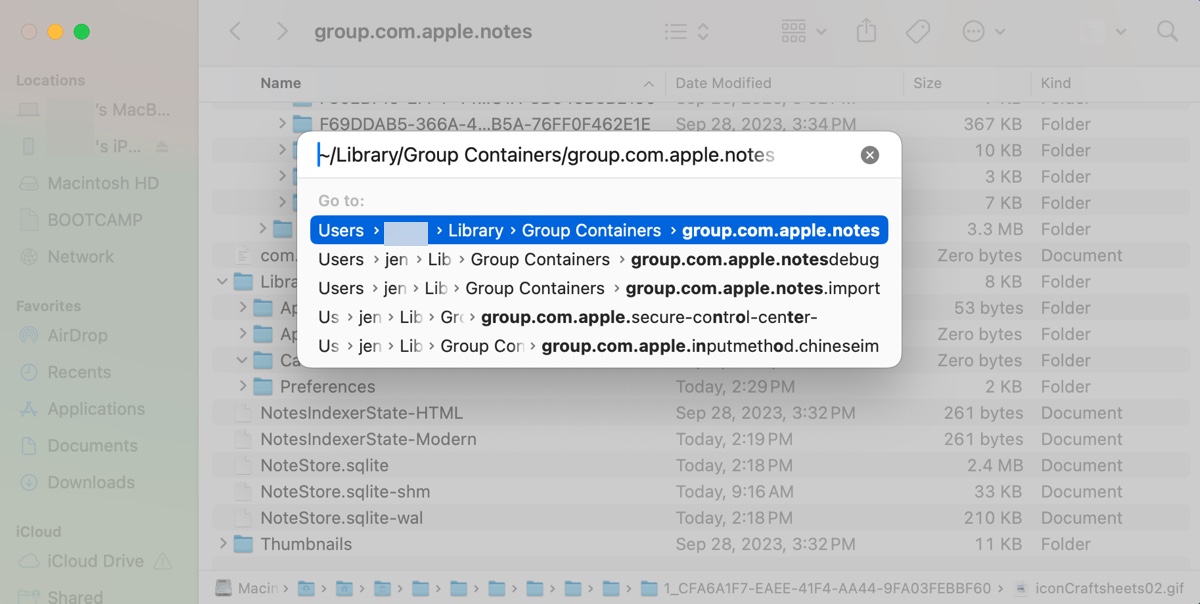
Aidez les autres à découvrir où sont stockées les notes sur Mac Sequoia, Sonoma, Ventura, Monterey, Big Sur, Catalina, Mojave, High Sierra, Sierra ou une version antérieure en partageant ce post!
Notes manquantes sur Mac? Récupérez des notes supprimées ou disparues sur Mac
Si vos notes sont accidentellement supprimées ou manquantes, vous pouvez utiliser un outil professionnel de récupération de données comme iBoysoft Data Recovery for Mac pour les retrouver. Cet outil propose une analyse et une prévisualisation gratuites, vous permettant de tester si vos notes perdues sont récupérables.
Avec cela, vous pouvez récupérer tous les types de fichiers de notes, y compris des textes, des images, des vidéos, de l'audio, des documents et d'autres éléments de n'importe quel Mac exécutant OS X El Capitan et ultérieur. Voici comment to récupérer des notes sur Mac avec:
Étape 1: Téléchargez gratuitement iBoysoft Data Recovery pour Mac.
Étape 2: Sélectionnez votre disque dur interne et cliquez sur Rechercher des données perdues.

Étape 3: Une fois l'analyse terminée, trouvez les notes supprimées ou disparues et prévisualisez le contenu.

Étape 4: Sélectionnez les notes que vous souhaitez récupérer, puis cliquez sur le bouton Récupérer pour les sauvegarder dans un emplacement différent.

Voici comment récupérer des notes sur un MacBook ou un Mac de bureau avec un outil dédié. Si vous avez activé iCloud pour Notes sur Mac, vous pouvez récupérer des notes depuis iCloud.
Comment récupérer des notes depuis iCloud?
- Connectez-vous avec votre identifiant Apple sur iCloud.com.
- Ouvrez Notes et sélectionnez "Récemment supprimé".
- Choisissez la note que vous souhaitez récupérer, puis cliquez sur Récupérer pour la déplacer dans le dossier Notes.
Partagez cet article pour aider d'autres personnes qui ont perdu leurs notes sur Mac.
Comment restaurer les Notes sur Mac?
Une fois que vous avez une sauvegarde du répertoire du dossier Notes, vous pouvez restaurer facilement les notes supprimées ou manquantes sur votre Mac. Il vous suffit de naviguer jusqu'au chemin du dossier Notes et de déposer les fichiers de sauvegarde à leur emplacement d'origine, puis de lancer Notes. Remarquez que la copie de sauvegarde ne contient que les notes qui existaient au moment de la sauvegarde. Ainsi, toutes les modifications apportées après la sauvegarde seront effacées après la restauration.
J'espère que ce message vous fournira les informations dont vous avez besoin. Si vous le trouvez utile, partagez-le!
Comment sauvegarder les Notes sur Mac?
Pour éviter de perdre des notes importantes sur Mac, envisagez de conserver une copie locale de toutes les notes sur un disque externe. Pour ce faire, vous pouvez soit exporter toutes les notes de votre Mac, soit sauvegarder le dossier des notes.
Pour exporter toutes les notes de votre Mac, ouvrez Notes, cliquez sur Fichier > Exporter au format PDF dans la barre de menu, puis nommez le fichier PDF et choisissez l'emplacement où il doit être enregistré.
Pour sauvegarder le dossier des notes sur Mac, ouvrez Finder, cliquez sur Aller > Aller au dossier, et collez le chemin du dossier des notes: ~/Bibliothèque/Group Containers/group.com.apple.notes, puis copiez tous les fichiers vers l'emplacement de sauvegarde.